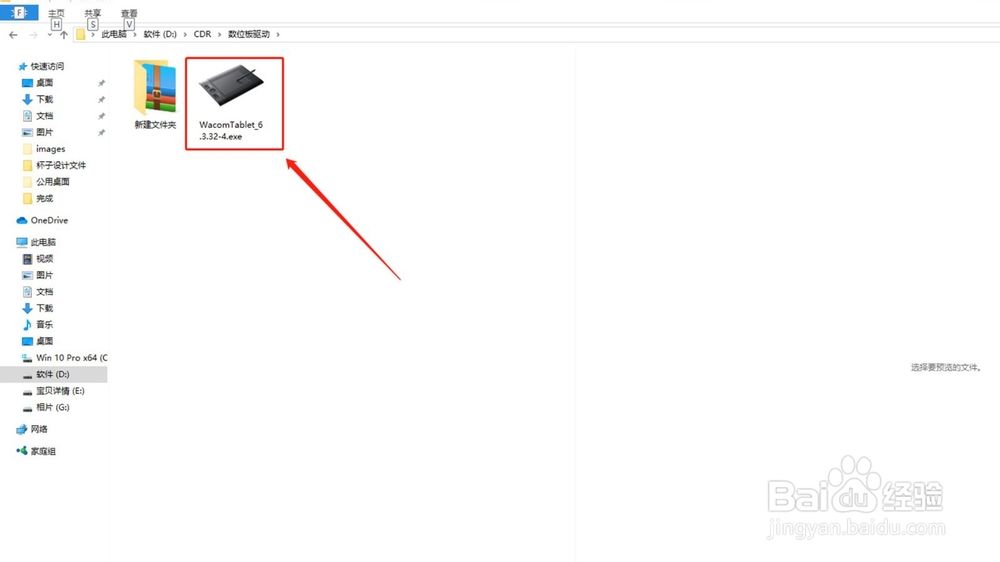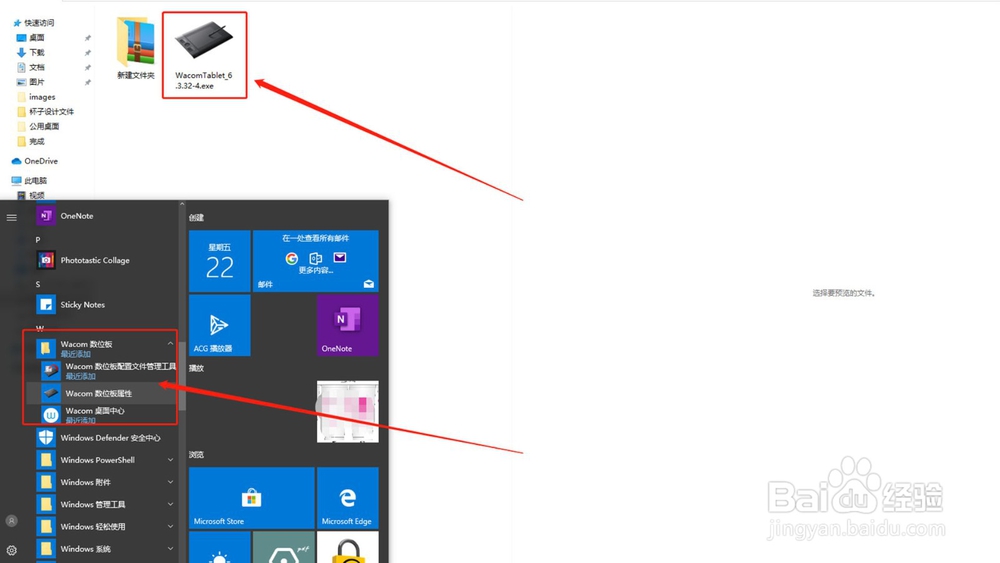PS教程:数位板手绘板怎么和电脑安装连接了
1、首先拿出数位板和数据线,这个数据线可以用安卓的手机数据线。
2、把数据线小头一端插在数位板上面,数位板上面总共就这一个插口。
3、把数据线大头一端插在电脑USB插孔上,随便插电脑上哪个USB接口都行。
4、在官网下载适合自己电脑的驱动安装上。有些数位板会自动安装驱动,有些需要手动安装驱动,如果不安装驱动,只能当做一个写字板使用。
5、安装好驱动后,在电脑所有程序中可以看到【WACOM数位板】文件夹,点击数位板属性可以设置数位板数位笔属性。
6、安装成功后,任务栏会一直有一个笔的显示标志【Windowsink工作区】。在【WACOM数位板属性】面板中,可以调整数位笔在各软件中的快捷键,压感等和数位板的映射区域。
声明:本网站引用、摘录或转载内容仅供网站访问者交流或参考,不代表本站立场,如存在版权或非法内容,请联系站长删除,联系邮箱:site.kefu@qq.com。
阅读量:76
阅读量:42
阅读量:45
阅读量:31
阅读量:33